การลงชื่อเข้าใช้ด้วยอีเมล / เบอร์โทรศัพท์ / ชื่อผู้ใช้
กำหนดค่ากระบวนการลงชื่อเข้าใช้ด้วยตัวระบุ
ดังที่กล่าวไว้ก่อนหน้านี้ คุณสามารถเก็บข้อมูลตัวระบุประเภทต่าง ๆ จากผู้ใช้ได้ตลอด กระบวนการสมัครสมาชิก หรือ การสร้างบัญชีโดยตรงใน Logto นอกจากนี้ ผู้ใช้อาจกรอกและยืนยันข้อมูลเพิ่มเติมเมื่อใช้งานผลิตภัณฑ์ ตัวระบุเหล่านี้สามารถใช้ระบุผู้ใช้แต่ละรายในระบบของ Logto ได้อย่างไม่ซ้ำกัน และอนุญาตให้พวกเขายืนยันตัวตนและลงชื่อเข้าใช้แอปพลิเคชันที่เชื่อมต่อกับ Logto
ไม่ว่าคุณจะเลือกใช้หน้าลงชื่อเข้าใช้สำเร็จรูปที่โฮสต์โดย Logto หรือวางแผน สร้าง UI ลงชื่อเข้าใช้ของคุณเอง คุณจะต้องกำหนดวิธีการลงชื่อเข้าใช้และการตั้งค่าการยืนยันตัวตนที่พร้อมใช้งานสำหรับผู้ใช้ปลายทาง
ตั้งค่าตัวระบุและการยืนยันตัวตน
1. กำหนดตัวระบุที่รองรับสำหรับการลงชื่อเข้าใช้
คุณสามารถเพิ่มตัวระบุที่รองรับหลายรายการจากรายการแบบดรอปดาวน์เป็นวิธีการลงชื่อเข้าใช้ที่เปิดใช้งานสำหรับผู้ใช้ปลายทาง ตัวเลือกที่มี ได้แก่
- ชื่อผู้ใช้
- ที่อยู่อีเมล
- หมายเลขโทรศัพท์
การจัดลำดับตัวระบุใหม่จะเปลี่ยนลำดับการแสดงผลบนหน้าลงชื่อเข้าใช้ ตัวระบุแรกจะเป็นวิธีการลงชื่อเข้าใช้หลักสำหรับผู้ใช้
2. ตั้งค่าการยืนยันตัวตน
สำหรับแต่ละตัวระบุที่ใช้ลงชื่อเข้าใช้ คุณต้องกำหนดปัจจัยการยืนยันตัวตนอย่างน้อยหนึ่งรายการเพื่อยืนยันตัวตนของผู้ใช้ โดยมีสองปัจจัยให้เลือก:
- รหัสผ่าน: ใช้ได้กับตัวระบุทุกประเภท เมื่อเปิดใช้งาน ผู้ใช้ต้องกรอกรหัสผ่านเพื่อดำเนินการลงชื่อเข้าใช้ให้เสร็จสมบูรณ์
- รหัสยืนยัน: ใช้ได้กับตัวระบุ ที่อยู่อีเมล และ หมายเลขโทรศัพท์ เท่านั้น เมื่อเปิดใช้งาน ผู้ใช้ต้องกรอกรหัสยืนยันที่ส่งไปยังอีเมลหรือเบอร์โทรศัพท์เพื่อดำเนินการลงชื่อเข้าใช้ให้เสร็จสมบูรณ์
หากเปิดใช้งานทั้งสองปัจจัย ผู้ใช้สามารถเลือกวิธีใดวิธีหนึ่งเพื่อดำเนินการลงชื่อเข้าใช้ คุณยังสามารถจัดลำดับปัจจัยใหม่เพื่อเปลี่ยนลำดับการแสดงผลบนหน้าลงชื่อเข้าใช้ได้ ปัจจัยแรกจะถูกใช้เป็นวิธีการยืนยันหลัก และปัจจัยที่สองจะแสดงเป็นลิงก์ทางเลือก
ประสบการณ์ผู้ใช้ในกระบวนการลงชื่อเข้าใช้ด้วยตัวระบุ
ประสบการณ์การลงชื่อเข้าใช้จะปรับเปลี่ยนตามตัวระบุที่เลือกและปัจจัยการยืนยันตัวตนที่มีให้
- อินพุตอัจฉริยะสำหรับหลายตัวระบุ:
หากเปิดใช้งานวิธีการลงชื่อเข้าใช้ด้วยตัวระบรมากกว่าหนึ่งแบบ หน้าลงชื่อเข้าใช้ของ Logto จะตรวจจับประเภทของตัวระบุที่ผู้ใช้กรอกโดยอัตโนมัติและแสดงตัวเลือกการยืนยันที่เกี่ยวข้อง ตัวอย่างเช่น หากเปิดใช้งานทั้ง ที่อยู่อีเมล และ หมายเลขโทรศัพท์ หน้าลงชื่อเข้าใช้จะตรวจจับประเภทของตัวระบุที่ผู้ใช้กรอกและแสดงตัวเลือกการยืนยันที่เกี่ยวข้องโดยอัตโนมัติ โดยจะสลับเป็นรูปแบบหมายเลขโทรศัพท์พร้อมรหัสประเทศหากกรอกตัวเลขต่อเนื่อง หรือเป็นรูปแบบอีเมลเมื่อใช้สัญลักษณ์ "@"
- รหัสประเทศของหมายเลขโทรศัพท์จะตั้งค่าตามภาษาของเบราว์เซอร์ผู้ใช้โดยอัตโนมัติ ผู้ใช้สามารถเปลี่ยนเองได้ คุณสามารถใช้พารามิเตอร์
ui_localesเพื่อกำหนดรหัสประเทศเริ่มต้นโดยเฉพาะ ดูรายละเอียดเพิ่มเติมที่ ภาษาท้องถิ่น
- รหัสประเทศของหมายเลขโทรศัพท์จะตั้งค่าตามภาษาของเบราว์เซอร์ผู้ใช้โดยอัตโนมัติ ผู้ใช้สามารถเปลี่ยนเองได้ คุณสามารถใช้พารามิเตอร์
- ปัจจัยการยืนยันที่เปิดใช้งาน:
- รหัสผ่านเท่านั้น: จะแสดงช่องกรอกตัวระบุและรหัสผ่านบนหน้าจอแรก
- รหัสยืนยันเท่านั้น: จะแสดงช่องกรอกตัวระบุบนหน้าจอแรก ตามด้วยช่องกรอกรหัสยืนยันบนหน้าจอที่สอง
- รหัสผ่านและรหัสยืนยัน: กรอกตัวระบุบนหน้าจอแรก จากนั้นดำเนินการกรอกรหัสผ่านหรือรหัสยืนยันบนหน้าจอที่สองตามลำดับการยืนยัน โดยมีลิงก์สลับวิธีให้ผู้ใช้เลือก
ตัวอย่าง
ตัวอย่างที่ 1: ที่อยู่อีเมลพร้อมการยืนยันด้วยรหัสผ่าน
เพิ่ม ที่อยู่อีเมล เป็นตัวระบุสำหรับลงชื่อเข้าใช้ และเปิดใช้งานปัจจัย รหัสผ่าน สำหรับการยืนยัน
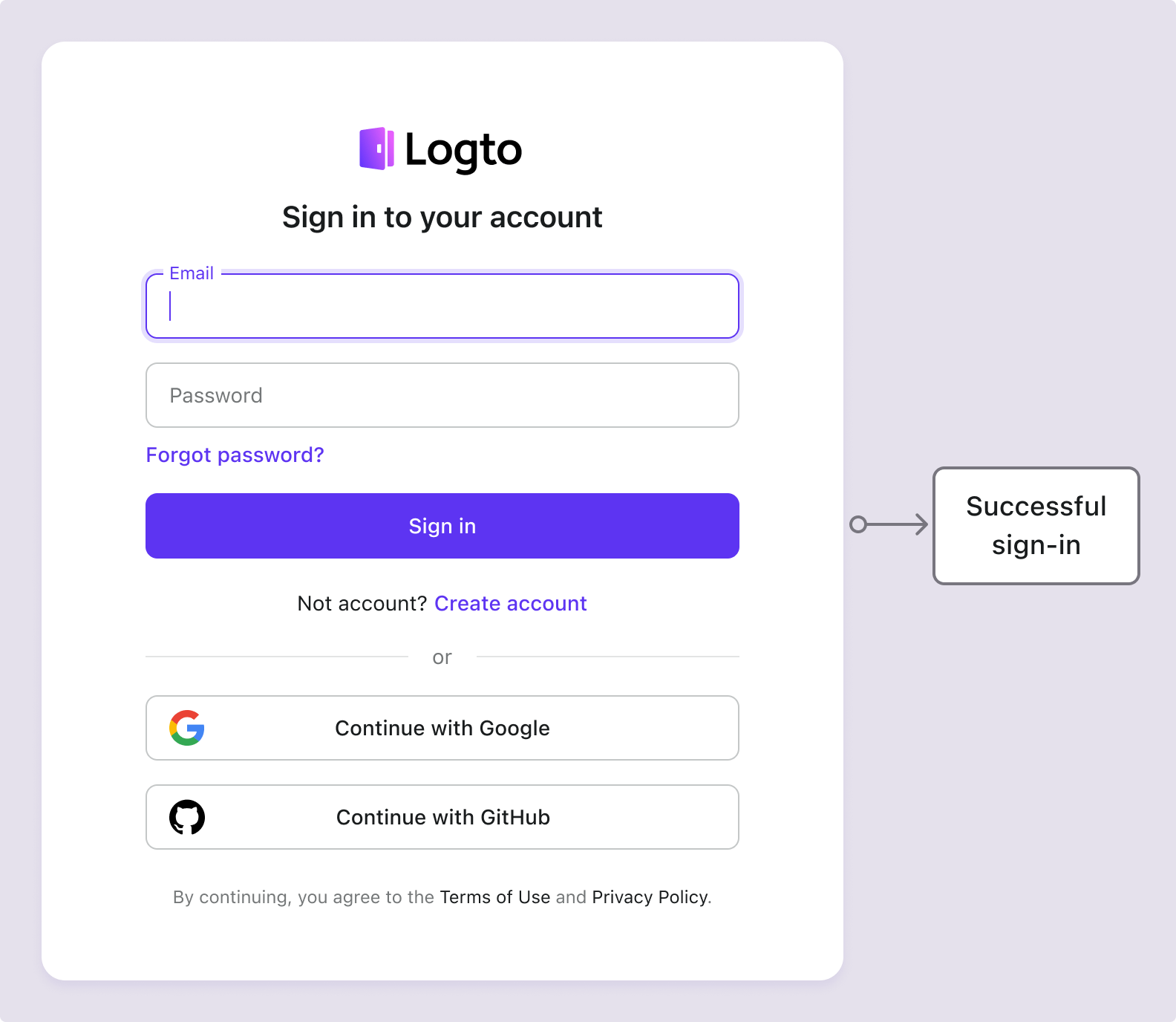
ตัวอย่างที่ 2: อีเมล/โทรศัพท์ พร้อมการยืนยันด้วยรหัสผ่าน (หลัก) และรหัสยืนยัน (ทางเลือก)
เพิ่มทั้ง ที่อยู่อีเมล และ หมายเลขโทรศัพท์ เป็นตัวระบุสำหรับลงชื่อเข้าใช้ เปิดใช้งานทั้งปัจจัย รหัสผ่าน และ รหัสยืนยัน สำหรับตัวระบุทั้งสอง
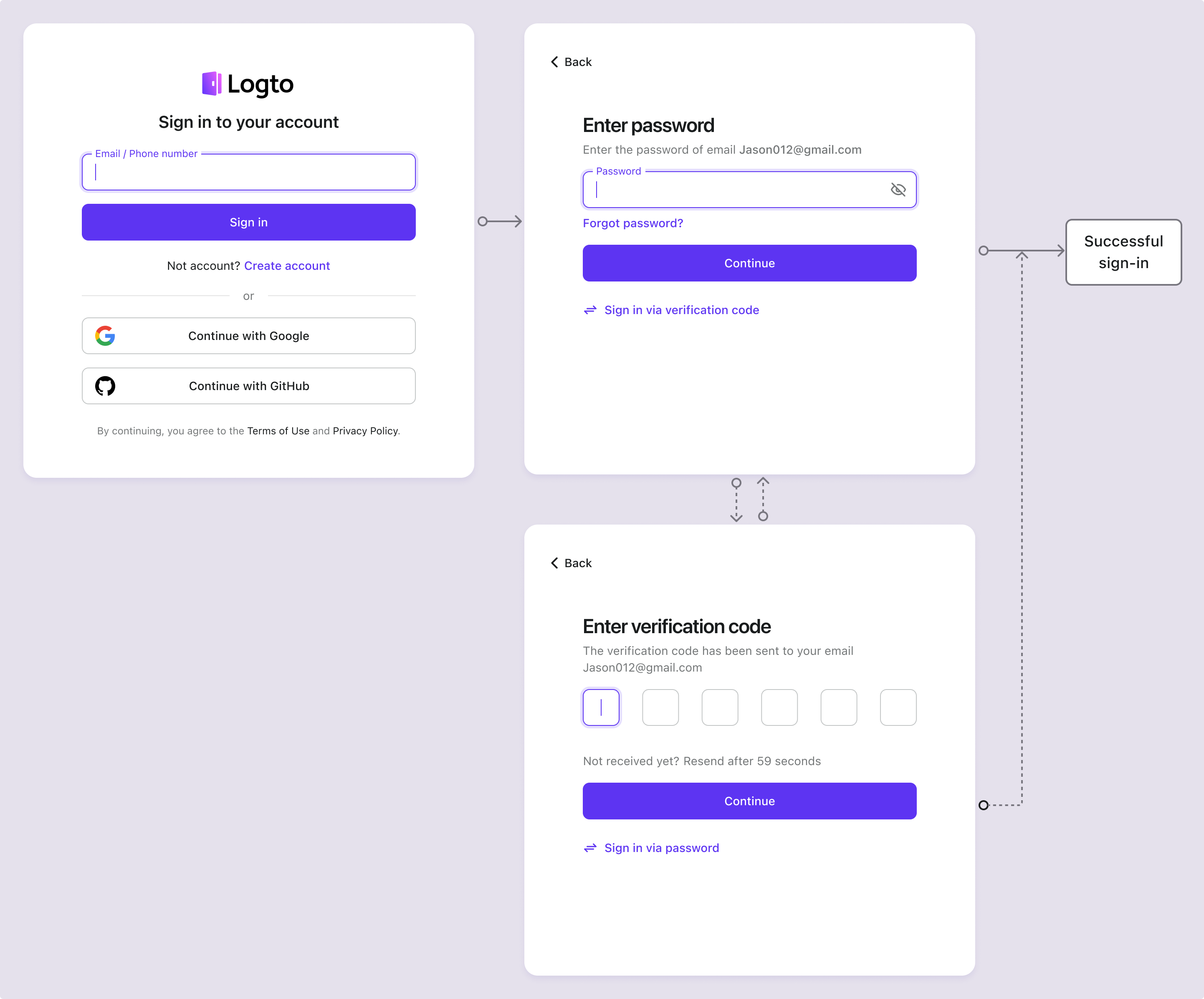
เก็บข้อมูลโปรไฟล์ผู้ใช้เพิ่มเติมระหว่างลงชื่อเข้าใช้
ในกระบวนการลงชื่อเข้าใช้ของ Logto อาจมีการเรียกใช้กระบวนการเติมข้อมูลโปรไฟล์หากมีการอัปเดตการตั้งค่าตัวระบุสำหรับสมัครสมาชิก เพื่อให้แน่ใจว่าผู้ใช้ทุกคน (รวมถึงผู้ใช้เดิม) จะต้องกรอกตัวระบุใหม่ที่จำเป็น
เมื่อมีการเพิ่มตัวระบุใหม่ (เช่น ที่อยู่อีเมล) โดยนักพัฒนา ตัวระบุนั้นจะกลายเป็นข้อมูลบังคับสำหรับผู้ใช้ทุกคน หากผู้ใช้เดิมลงชื่อเข้าใช้ด้วยตัวระบุเดิม (เช่น ชื่อผู้ใช้) ระบบจะขอให้กรอกและยืนยันตัวระบุใหม่หากยังไม่มีในโปรไฟล์ เมื่อดำเนินการเสร็จสิ้นจึงจะสามารถเข้าใช้งานแอปพลิเคชันได้ เพื่อให้การเปลี่ยนแปลงข้อกำหนดเป็นไปอย่างราบรื่นและสม่ำเสมอ
รายละเอียดกระบวนการ:
- ชื่อผู้ใช้ ถูกตั้งเป็นตัวระบุสำหรับสมัครสมาชิก พร้อมเปิดใช้งาน สร้างรหัสผ่านของคุณ โดยอัตโนมัติ
- ต่อมา ที่อยู่อีเมล ถูกตั้งเป็นตัวระบุสำหรับสมัครสมาชิก ตัวระบุ ที่อยู่อีเมล จะถูกเพิ่มเป็นตัวเลือกสำหรับลงชื่อเข้าใช้โดยอัตโนมัติ
- ผู้ใช้เดิมลงชื่อเข้าใช้ด้วยชื่อผู้ใช้และรหัสผ่าน
- หลังจากลงชื่อเข้าใช้ครั้งแรก ผู้ใช้จะถูกขอให้กรอกและยืนยันที่อยู่อีเมล
กระบวนการเดียวกันนี้ใช้กับการตั้งค่า สร้างรหัสผ่านของคุณ ด้วย หากมีการเปิดใช้งาน สร้างรหัสผ่านของคุณ ในกระบวนการสมัครสมาชิก ปัจจัย รหัสผ่าน จะถูกเปิดใช้งานโดยอัตโนมัติสำหรับตัวระบุที่คุณเลือก ผู้ใช้เดิมที่ยังไม่มีรหัสผ่านจะถูกขอให้สร้างรหัสผ่านระหว่างกระบวนการลงชื่อเข้าใช้
หมายเหตุ: สำหรับกระบวนการลงชื่อเข้าใช้แบบกำหนดเอง ดูฟีเจอร์ Bring your UI
คำถามที่พบบ่อย
ประสบการณ์ลงชื่อเข้าใช้แบบฝังตัว (Self-hosted sign-in experience)
ขณะนี้ Logto ยังไม่รองรับ API แบบ headless สำหรับการลงชื่อเข้าใช้และสมัครสมาชิก อย่างไรก็ตาม คุณสามารถใช้ฟีเจอร์ Bring your UI เพื่ออัปโหลดฟอร์มลงชื่อเข้าใช้ที่คุณออกแบบเองไปยัง Logto ได้ เรายังรองรับพารามิเตอร์การลงชื่อเข้าใช้หลายแบบที่คุณสามารถใช้เติมข้อมูลตัวระบุผู้ใช้ที่เก็บจากแอปของคุณล่วงหน้าหรือเข้าสู่ระบบโดยตรงกับผู้ให้บริการโซเชียลหรือ Enterprise SSO ของบุคคลที่สาม ดูรายละเอียดเพิ่มเติมที่ Authentication parameters
แหล่งข้อมูลที่เกี่ยวข้อง
ประสบการณ์สมัครสมาชิกและลงชื่อเข้าใช้ด้วยอีเมล
ประสบการณ์สมัครสมาชิกและลงชื่อเข้าใช้ด้วยชื่อผู้ใช้